Gravar sessões do Clubhouse: guia completo
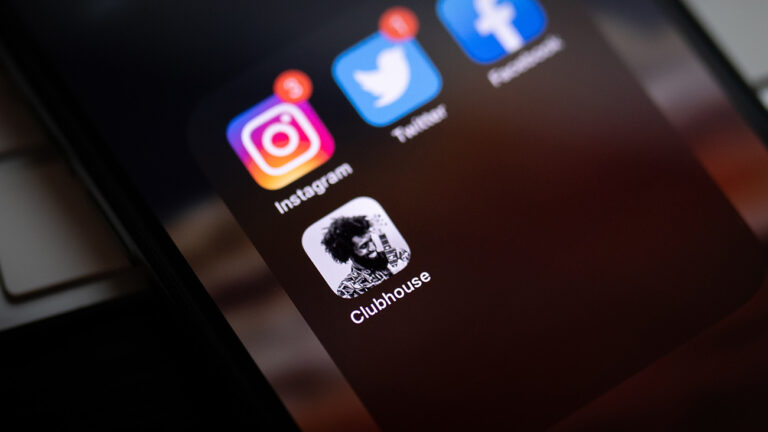
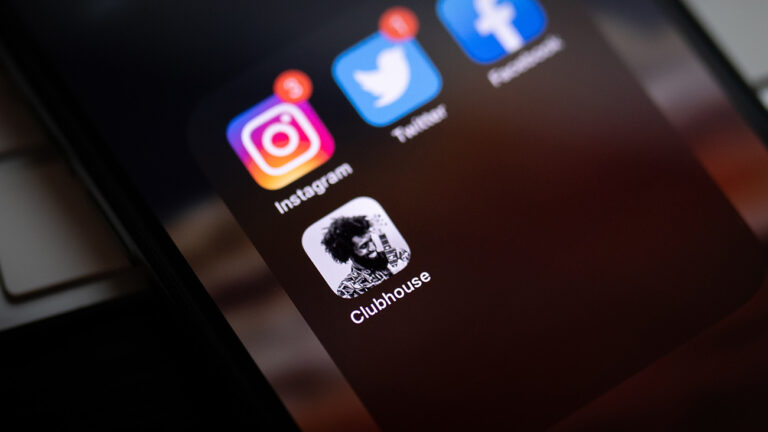
Introdução
Clubhouse se tornou popular por salas apenas de áudio e por convite. As conversas são efêmeras: a plataforma não fornece um método oficial para salvar sessões após o encerramento. Por isso, quem precisa registrar um episódio (para notas, resumo, podcast ou documentação) recorre a formas não oficiais.
Este guia explica métodos práticos para gravar, melhores práticas para consentimento, processamento e transcrição, além de checklists e um SOP para uso em eventos ou produção de conteúdo.
Importante: gravar sem autorização pode violar regras da plataforma, legislação local e direitos de privacidade. Sempre obtenha consentimento explícito antes de gravar.
O que esperar ao gravar no Clubhouse
- Clubhouse não oferece armazenamento público das sessões por padrão. As conversas normalmente não ficam disponíveis depois que a sala termina.
- Gravações não oficiais ficam sob sua responsabilidade — qualidade, segurança e uso dependem de você.
- Autoridades, organizadores ou participantes podem solicitar remoção ou restrições posteriores; mantenha evidência de consentimento.
Métodos para gravar sessões
Gravador de tela integrado no Android
A maioria dos telefones Android modernos traz gravador de tela embutido. Vantagens: fácil, grátis, não precisa de instalação adicional. Limitações: algumas UIs silenciarão áudio de apps protegidos e a qualidade varia.
Passos gerais:
- Abra o app Clubhouse e entre na sala que deseja registrar.
- Abra o painel de atalho rápido (barra superior ou inferior dependendo do aparelho).
- Toque no ícone de gravação de tela. Se não achar, vá em Configurações -> Recursos avançados/Recursos -> Captura de tela e gravador de tela (a navegação varia por modelo).
- Ative a gravação com áudio do sistema. Se houver opção, marque “gravar áudio do dispositivo” para capturar a conversa, não apenas o microfone.
- Inicie a gravação e monitore o indicador; pare quando terminar.
Dicas:
- Feche apps que usam áudio em segundo plano para evitar interferência.
- Coloque o telefone em modo Não Perturbe para evitar que notificações sejam gravadas.
- Faça um teste rápido antes da sessão principal.
Gravador de tela integrado no iPhone
O iPhone tem gravador de tela no Centro de Controle. Ele pode gravar áudio do microfone. Alguns passos extras ajudam a garantir captura do áudio do app.
Passos:
- Abra o Clubhouse e entre na sala.
- Abra o Centro de Controle (deslize a partir do canto superior direito ou de baixo, dependendo do modelo).
- Toque no ícone de gravação de tela. Se não estiver no centro, adicione em Ajustes -> Central de Controle -> Personalizar Controles.
- Para captar som, mantenha pressionado o botão de gravação e ative o Microfone de Áudio (observe que gravar “áudio do sistema” nem sempre está disponível no iOS; em muitos casos o microfone do dispositivo captura o som ambiente).
- Inicie a gravação e pare ao final.
Dicas:
- Posicione o iPhone de forma que o microfone capte o som claramente, se depender do microfone.
- Use fones com microfone externo ligado ao dispositivo para melhor qualidade quando possível.
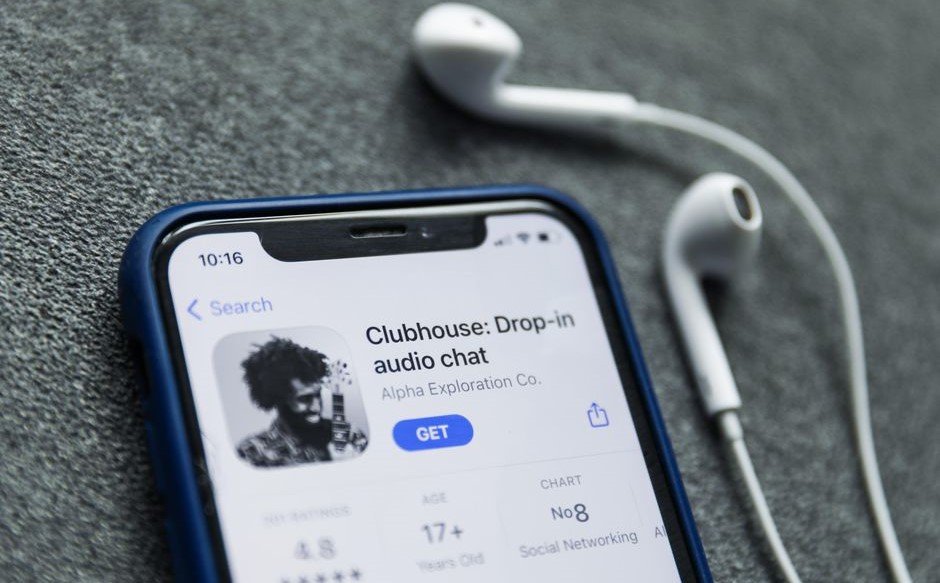
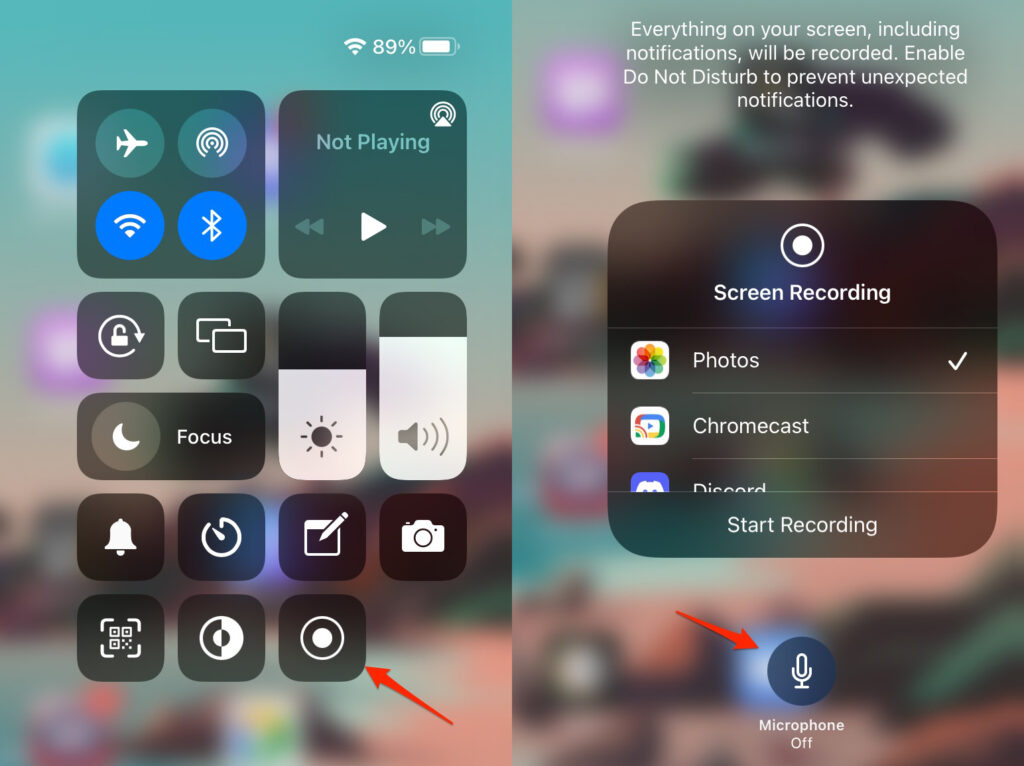
Aplicativos terceiros
Se o aparelho não tiver gravador embutido ou se precisar de funcionalidades extras (edição in-app, melhor compressão), é possível usar apps de gravação.
Sugestões (pesquise permissões e avaliações antes de instalar):
Para Android:
- XRecorder
- AZ Screen Recorder
- Screen Recorder by Kimcy929
- Mobizen Screen Recorder
Para iPhone:
- Go Record
- DU Recorder
- Record it!
Nota: avalie política de privacidade dos apps antes de usá-los. Não recomendamos apps que peçam permissão desnecessária.
Captura em computador ou equipamento externo
Alternativa profissional: abra a sala pelo app em um computador (usando um emulador Android ou transmissão via cabo/streaming) e grave o fluxo com software de áudio/streaming (por exemplo OBS Studio). Outra opção é posicionar um gravador de áudio externo perto de alto-falantes com boa captação.
Vantagens: melhor controle de qualidade e formatos; possibilidade de mixar áudio posteriormente. Desvantagens: configuração mais complexa e custo.
Antes de gravar: permissões e ética
- Peça permissão explícita aos moderadores e palestrantes. Faça isso no início da sala e registre a aprovação por escrito (chat) ou grave a própria autorização verbal no início do arquivo.
- Informe propósito da gravação: arquivamento, transcrição, podcast, divulgação.
- Explique como a gravação será armazenada e por quanto tempo ficará disponível.
- Se houver menores de idade participando, evite gravar sem análise legal mais aprofundada.
Modelo breve de pedido de consentimento (pode ser lido na sala):
“Olá a todos, gostaria de gravar esta sessão para [motivo]. Podemos registrar esta conversa? Se alguém não concordar, paro a gravação agora.”
Cole a resposta positiva no início da gravação para evidência.
Pós-gravação: processamento e transcrição
- Verifique a integridade do arquivo (duração esperada, áudio presente).
- Faça backup seguro em pelo menos dois locais confiáveis.
- Se for publicar, remova trechos sensíveis e edite conforme termos combinados.
- Para notas e distribuição, transcreva usando ferramentas de reconhecimento.
Ferramentas de transcrição recomendadas:
- Descript — edição e remoção de palavras por texto.
- Trint — transcrição com marcação de falantes.
- Amberscript — opções de exportação em vários formatos.
Boas práticas de transcrição:
- Preserve timestamps a cada 30–60 segundos para fácil referência.
- Identifique falantes quando possível.
- Revise a transcrição manualmente antes de publicar.
Mini metodologia para transformar gravação em conteúdo útil
- Captura: garanta arquivo íntegro e consentido.
- Backup: copie imediatamente para armazenamento seguro.
- Transcrição: gere texto bruto com ferramenta automática.
- Revisão: corrija e marque falantes e timestamps.
- Resumo: crie um resumo executivo (3–6 frases) e pontos de ação.
- Publicação: compartilhe apenas com permissão e com identificação de fontes.
Checklists por função
Organizador/moderador:
- Anunciar intenção de gravação antes de iniciar.
- Confirmar consentimento de convidados.
- Controlar ordem de fala para facilitar transcrição.
Palestrante/convidado:
- Informar se algum conteúdo é sensível ou protegido.
- Solicitar remoção de trecho específico, se necessário.
Produtor/gravador:
- Testar equipamento antes.
- Ativar Não Perturbe e bateria suficiente.
- Iniciar gravação com confirmação verbal de consentimento.
- Fazer backup imediato.
Critérios de qualidade (aceitação)
- Áudio claro e inteligível para 90% das falas (avaliado por revisão manual).
- Consentimento documentado no início do arquivo.
- Arquivo armazenado em local seguro com controle de acesso.
Quando a gravação pode falhar
- Participantes usam fones com áudio muito discreto; microfone não capta bem.
- App ou sistema bloqueia captura de áudio por razões de DRM.
- Interrupções de rede, quedas de app ou falta de espaço em disco.
- Consentimento negado por participantes.
Privacidade, conformidade e segurança
- Guarde gravações em repositórios com criptografia e controle de acesso.
- Defina prazos de retenção claros (por exemplo, remover após conclusão do propósito), conforme legislação local.
- Se dados pessoais aparecerem, avalie obrigações sob GDPR/lei local: direito de acesso, exclusão e limitação do uso.
- Compartilhe arquivos apenas com quem foi autorizado.
Nota: este guia não substitui assessoria jurídica. Se o uso das gravações tiver implicações legais ou comerciais, consulte um advogado.
SOP rápido para eventos recorrentes
- Antes do evento: avisar participantes sobre gravação; obter aprovações por escrito.
- 10 minutos antes: checar bateria, espaço e qualidade do microfone; ativar Não Perturbe.
- No início: anunciar a gravação e pedir confirmação verbal; gravar a confirmação por um minuto.
- Durante: monitorar níveis de áudio; anotar timestamps para trechos importantes.
- Ao final: interromper a gravação; salvar e renomear o arquivo com data e título; fazer backup.
- Pós-evento: transcrever, revisar e retirar trechos conforme combinado; armazenar seguro e compartilhar somente com permissão.
Modelos rápidos
Mensagem de aviso público (texto para abrir a sala):
“Aviso: esta sala será gravada para [motivo]. Se você participa e não concorda, por favor, saia da sala agora. Obrigado!”
Template de nome de arquivo:
“YYYY-MM-DD_TituloSala_Organizador.mp3”
Considerações finais
Gravar sessões do Clubhouse é tecnicamente simples, mas exige atenção às regras éticas e legais. Use ferramentas nativas quando possível, aplique boas práticas de armazenamento e transcrição, e documente o consentimento. Isso reduz riscos e torna as gravações úteis para comunicação, pesquisa e produção de conteúdo.
Resumo rápido:
- Sempre peça permissão antes de gravar.
- Use o gravador do sistema se disponível; apps terceiros são alternativas.
- Faça backup e transcreva para facilitar uso.
- Proteja a privacidade e cumpra regras locais.
Ficou com dúvidas ou tem outro método para gravar? Comente abaixo e vamos explorar juntos.
Também leia: Clubhouse vs Discord — diferenças e usos recomendados.
Materiais semelhantes

Instalar e usar Podman no Debian 11
Apt‑pinning no Debian: guia prático

Injete FSR 4 com OptiScaler em qualquer jogo
DansGuardian e Squid com NTLM no Debian Etch

Corrigir erro de instalação no Android
